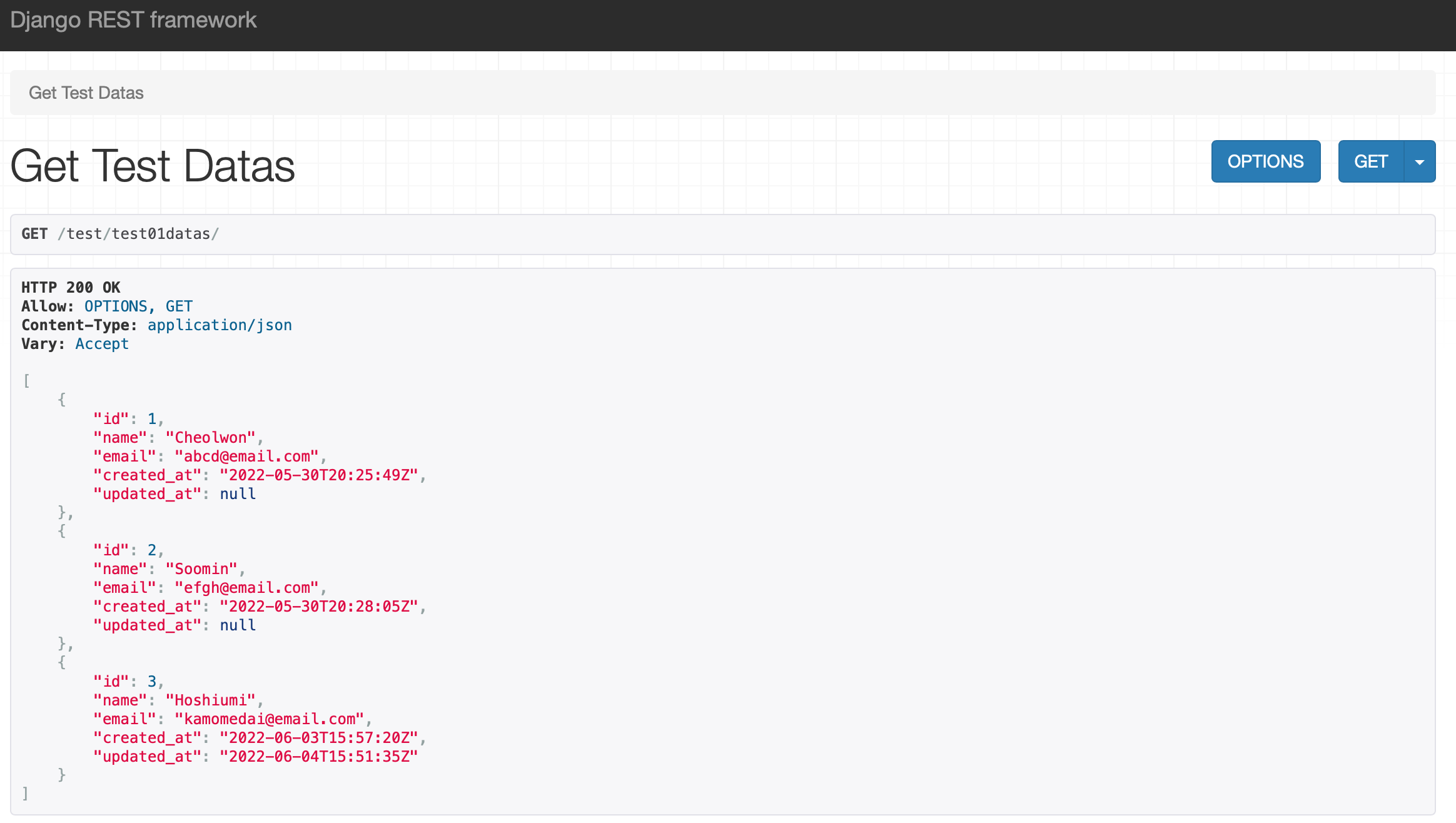[Django]장고로 MySQL에 데이터 수정(put)하기
업데이트:
장고로 MySQL에 데이터 수정(put)하기
참고링크
참고 링크
DB
백엔드
- (1-1)MySQL에 데이터베이스, 테이블 생성하기
- (1-2)장고, MsSQL 연결하기
- (1-2)장고, MySQL 연결하기
- (1-3)장고 inpectdb로 DB 데이터 model.py로 만들기
- (1-4)장고로 MySQL에 있는 데이터 웹상에서 보여주기
- (1-5)장고로 MySQL에 데이터 insert 하기
- (1-6)장고로 MySQL에 데이터 수정(put) 하기
프론트엔드
- (2-1)기본 리액트 프로젝트 생성
- (2-2)리액트 카테고리 레이어 헤더 만들기
- (2-3)장고 API 서버에 요청해서 자료 받아오기(GET)
- (2-4)장고 API 서버에 요청해서 자료 받아오기(GET)
1. 실습 준비
본 예제는 맥OS 환경에서 실행했습니다. 실습 준비는 이전 포스팅을 참고해주세요.
이번 실습에서는 PUT 방식을 이용해 장고에서 MySQL로 기존에 존재하는 데이터를 수정해 해보겠습니다.
2. test01/views.py 수정
먼저 test01 앱에 존재하는 views.py파일에 다음 코드를 추가합니다.
@api_view(['PUT'])
def putMember(request, pk):
reqData = request.data
data = Test01.objects.get(id=pk)
serializer = TestDataSerializer(instance=data, data=reqData)
if serializer.is_valid():
serializer.save()
return Response(serializer.data)
return Response(serializer.errors, status=status.HTTP_400_BAD_REQUEST)
데이터를 수정할 때는 위 코드와 같이 PUT메소드를 사용합니다.
reqData는 내가 수정을 원해서 서버에 전달하는 json데이터를 의미하며
data는 기존에 DB에 존재하는 데이터를 불러온 것을 의미합니다.
요청시 pk도 함께 전달하므로 해당 pk에 해당하는 데이터를 불러오는 것입니다.
이 때 pk는 데이터베이스 상의 id컬럼이라는 것을 볼 수 있습니다.
나머지 부분은 이전 포스팅에서의 POST 메소드와 비슷합니다.
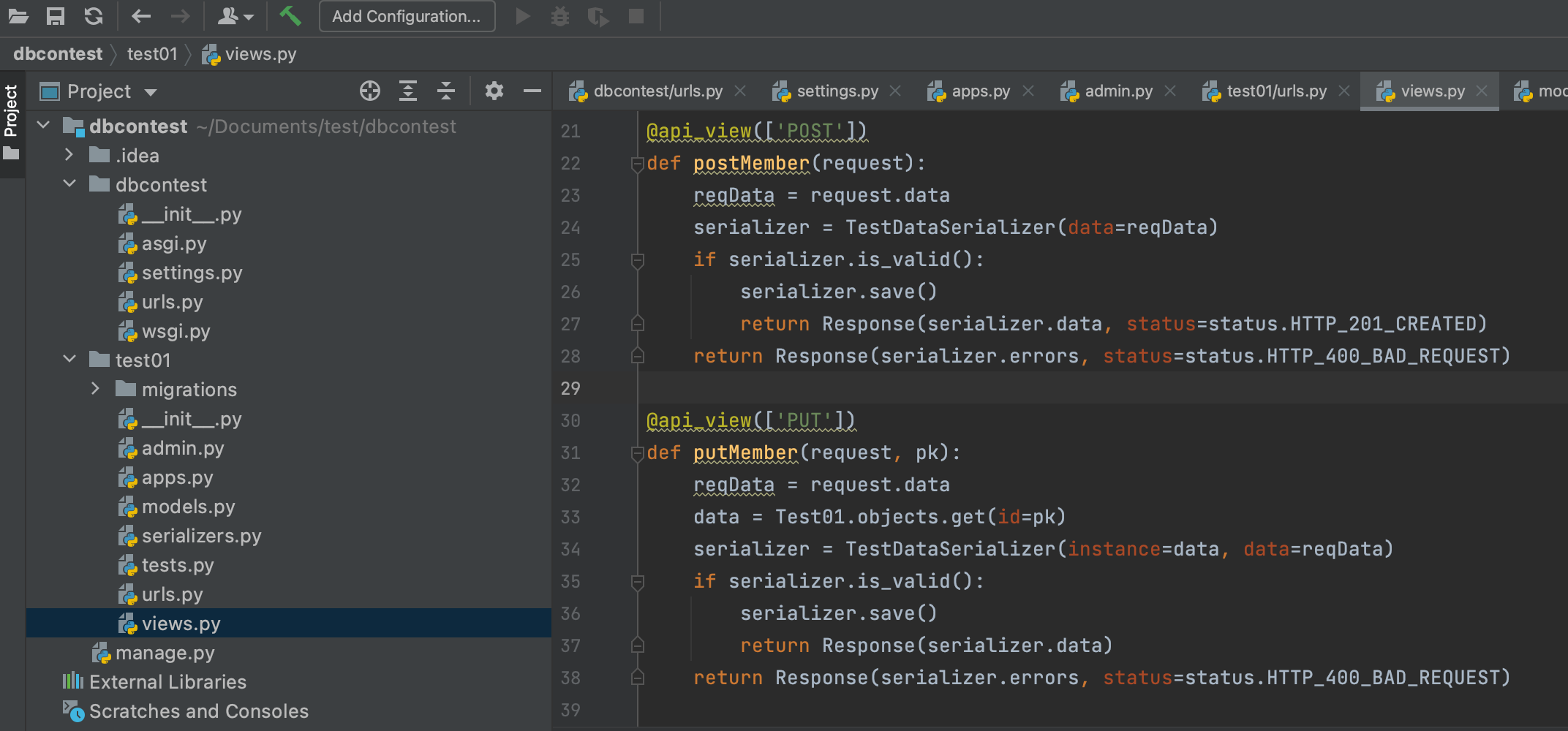
따라서 전체 코드는 위와 같이 됩니다.
3. test01/urls.py
다음으로 test01 앱의 urls.py파일에 다음 코드를 추가합니다.
path('putMember/<str:pk>', views.putMember, name="putMember"),
위 코드를 추가하면 전체 코드는 아래와 같이 됩니다.
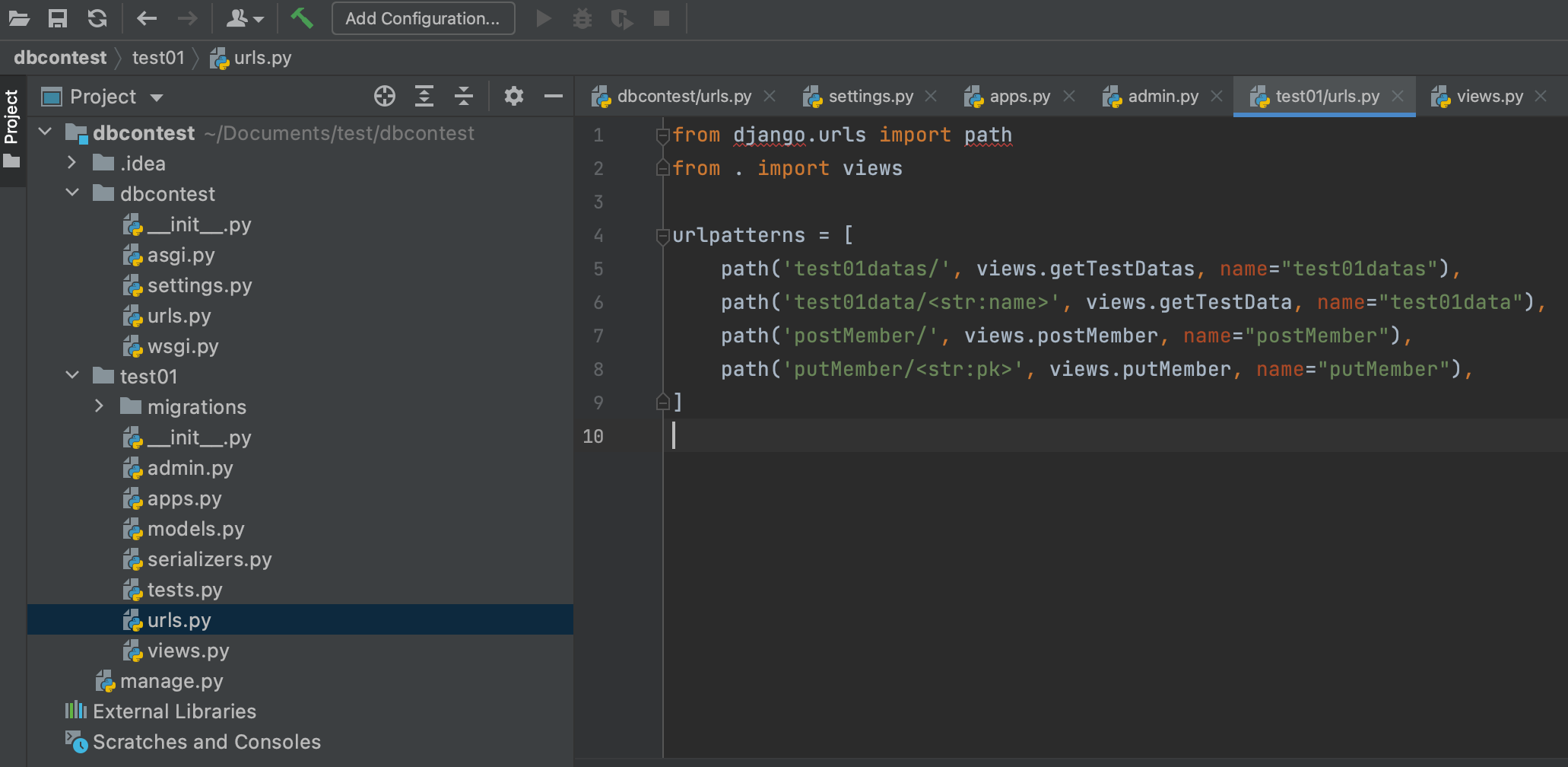
4. 서버 가동
이제 테스트르 위해 서버를 가동해보겠습니다. 먼저 migrate를 해줍니다.
$ python manage.py makemigrations
No changes detected
$ python manage.py migrate
Operations to perform:
Apply all migrations: admin, auth, contenttypes, sessions, test01
Running migrations:
No migrations to apply.
그리고 다음과 같이 장고 서버를 올려줍니다.
$ python manage.py runserver
Watching for file changes with StatReloader
Performing system checks...
System check identified no issues (0 silenced).
June 04, 2022 - 06:31:32
Django version 4.0.2, using settings 'dbcontest.settings'
Starting development server at http://127.0.0.1:8000/
Quit the server with CONTROL-C.
5. 데이터 수정해보기
우리는 기존 MySQL에 있는 데이터중 id가 3에 해당하는 hoshiumi 데이터를 수정해보겠습니다. 다음 데이터를 보면 이름 첫문자가 소문자인데 이를 대문자로 수정하겠습니다.
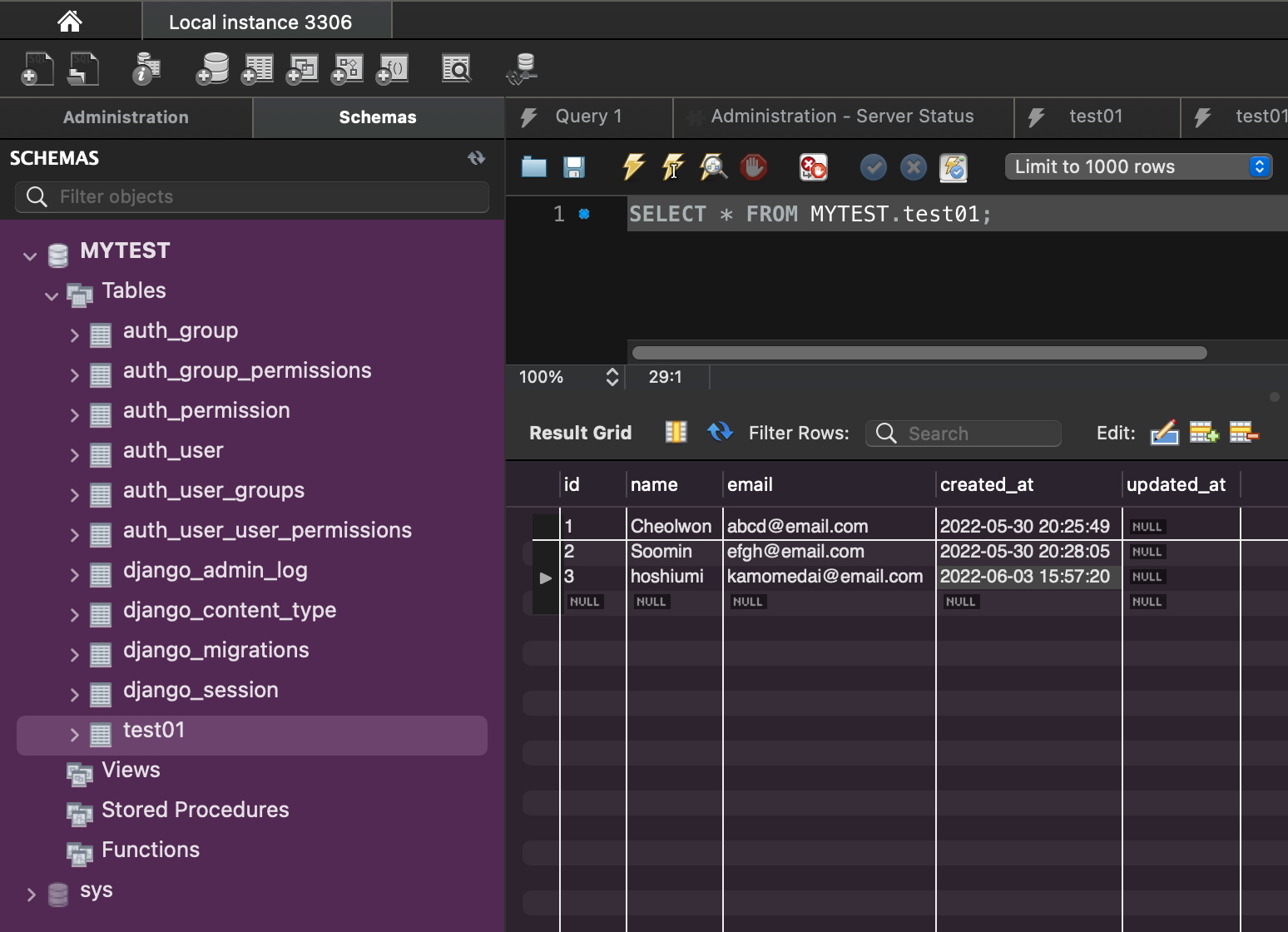
데이터 수정을 위해 웹 브라우저를 열고 http://127.0.0.1:8000/test/putMember/3에 접속합니다.
주소의 마지막 3은 id가 3이라는 것을 의마하며 이는 id=3에 해당하는 데이터를 수정하겠다는 말입니다.
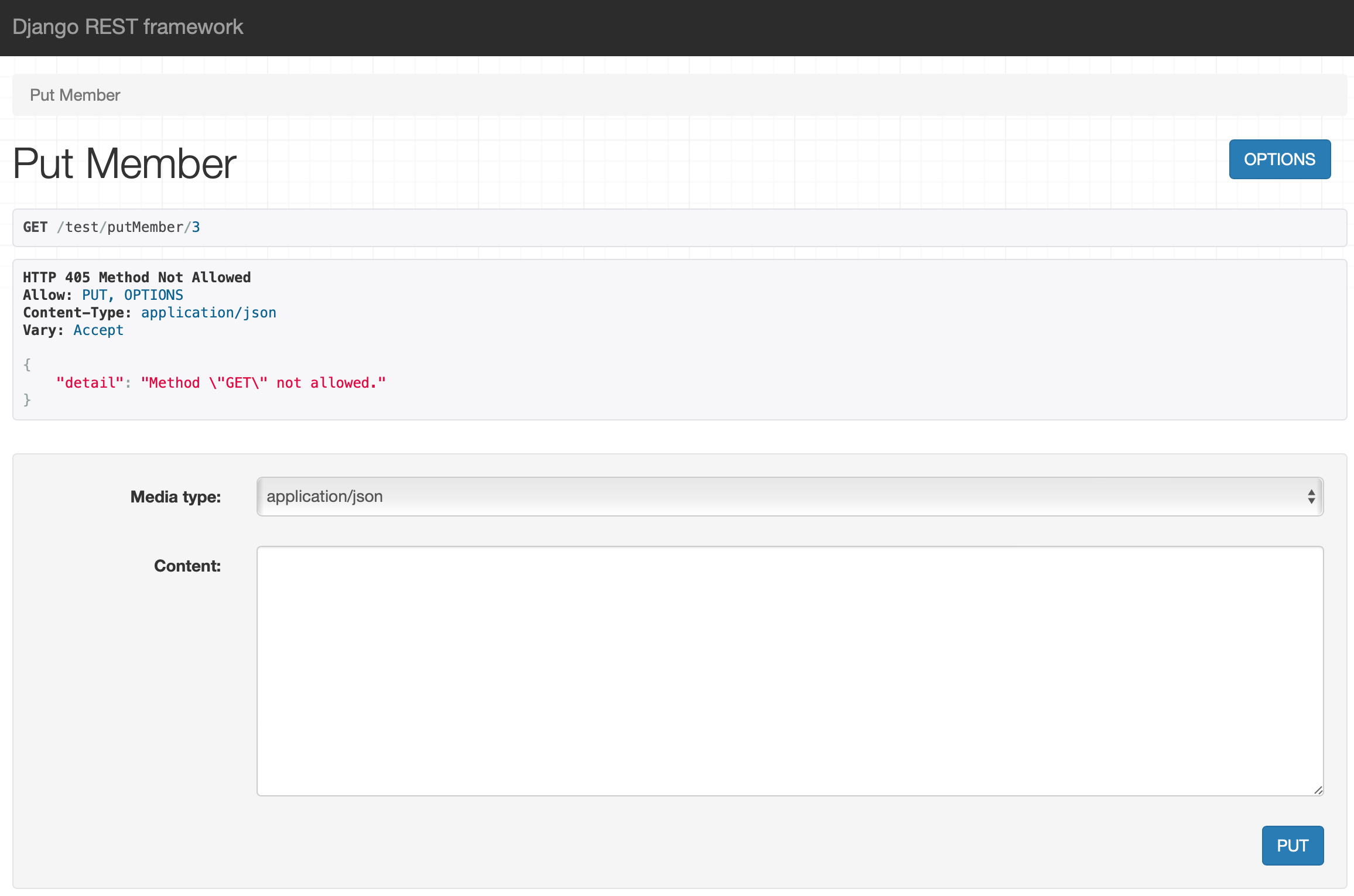
접속을 하면 위와 같은 창이 나오는데 수정을 원하는 데이터를 작성해봅시다.
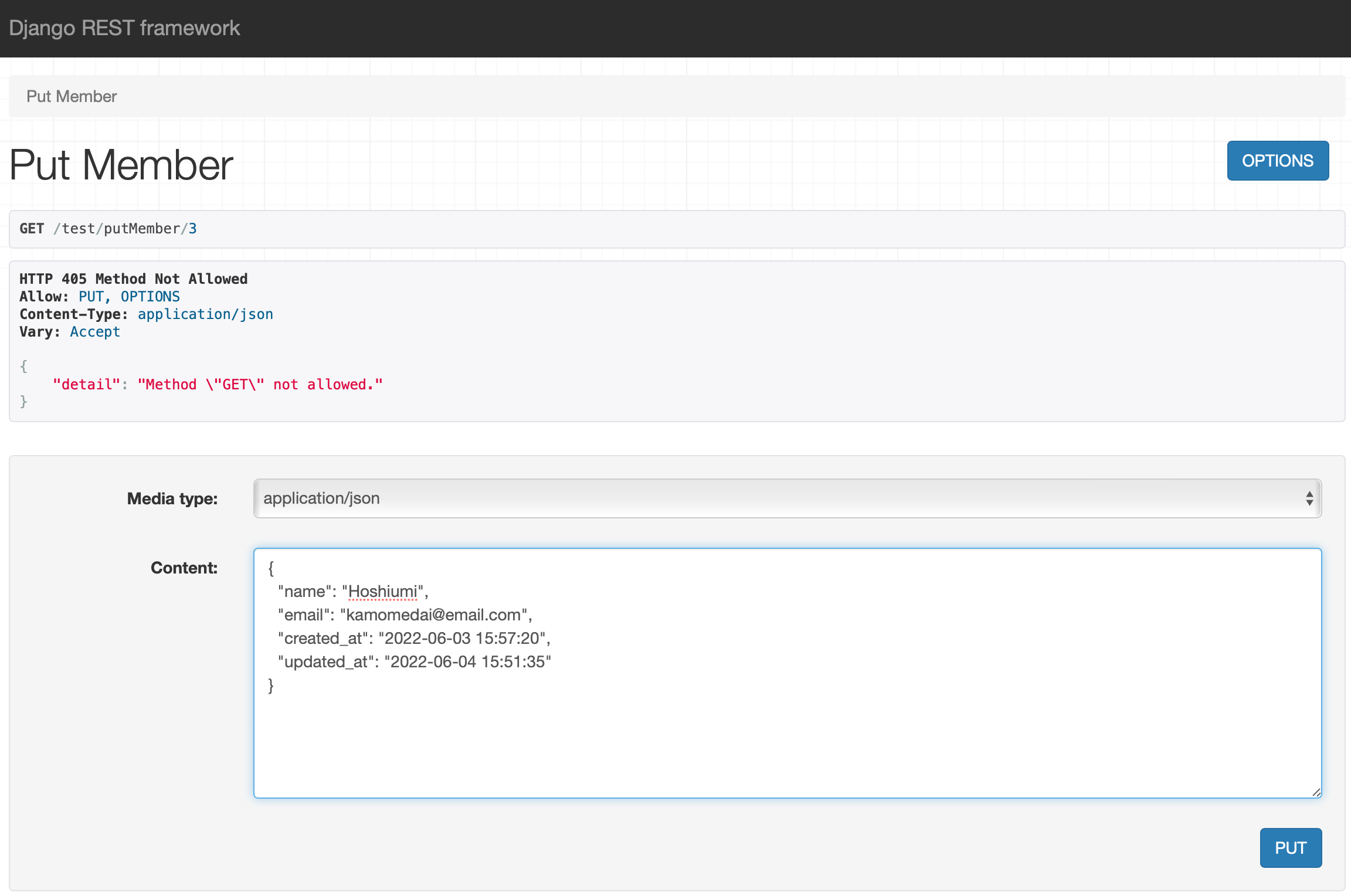
수정할 데이터를 위와 같이 json 데이터 형태로 작성하고 PUT 버튼을 눌러줍니다.
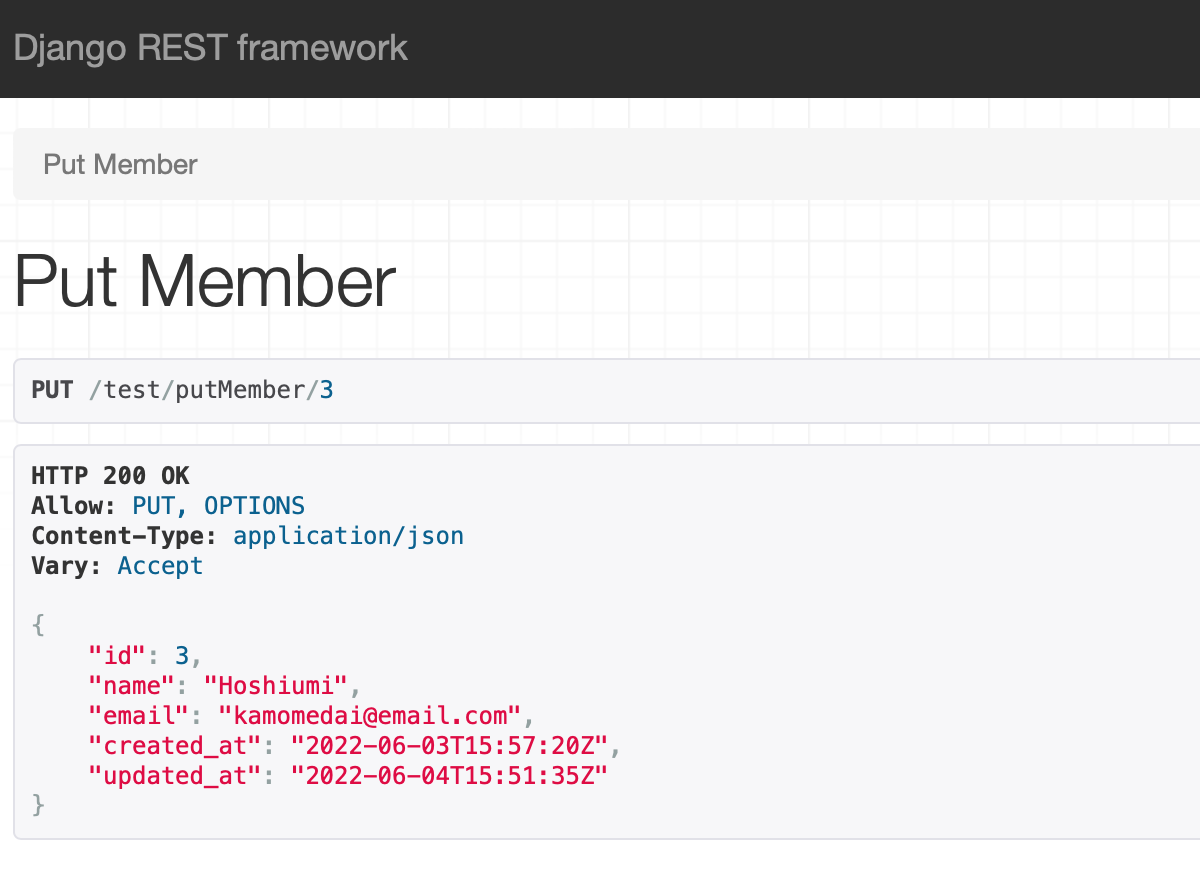
요청이 제대로 간 것을 볼 수 있습니다.
6. MySQL에 데이터 수정되었는지 확인
그렇다면 MySQL 데이터베이스 상에 있는 데이터가 수정되었는지 확인해보겠습니다.
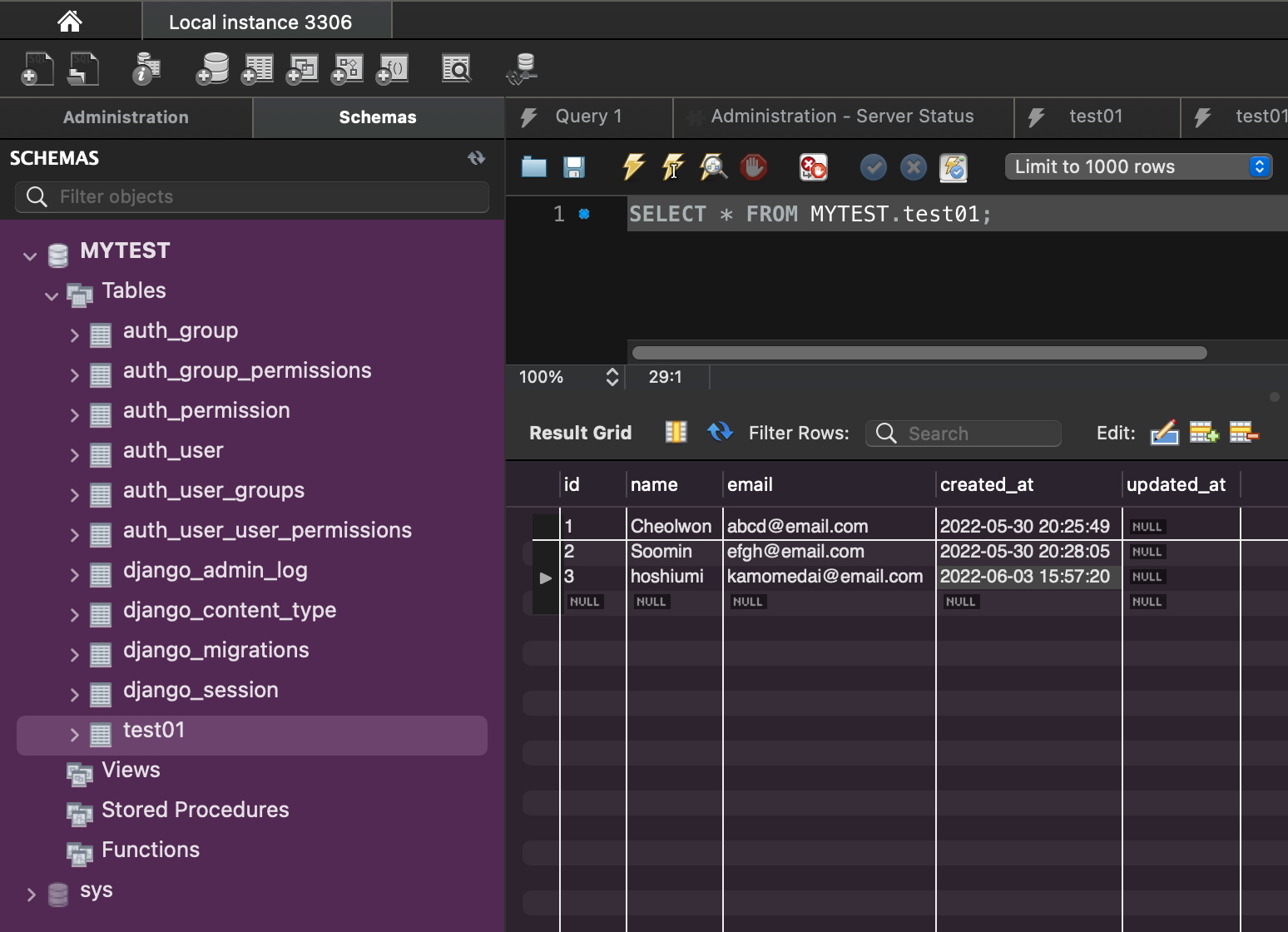
기존에는 위와 같으 데이터가
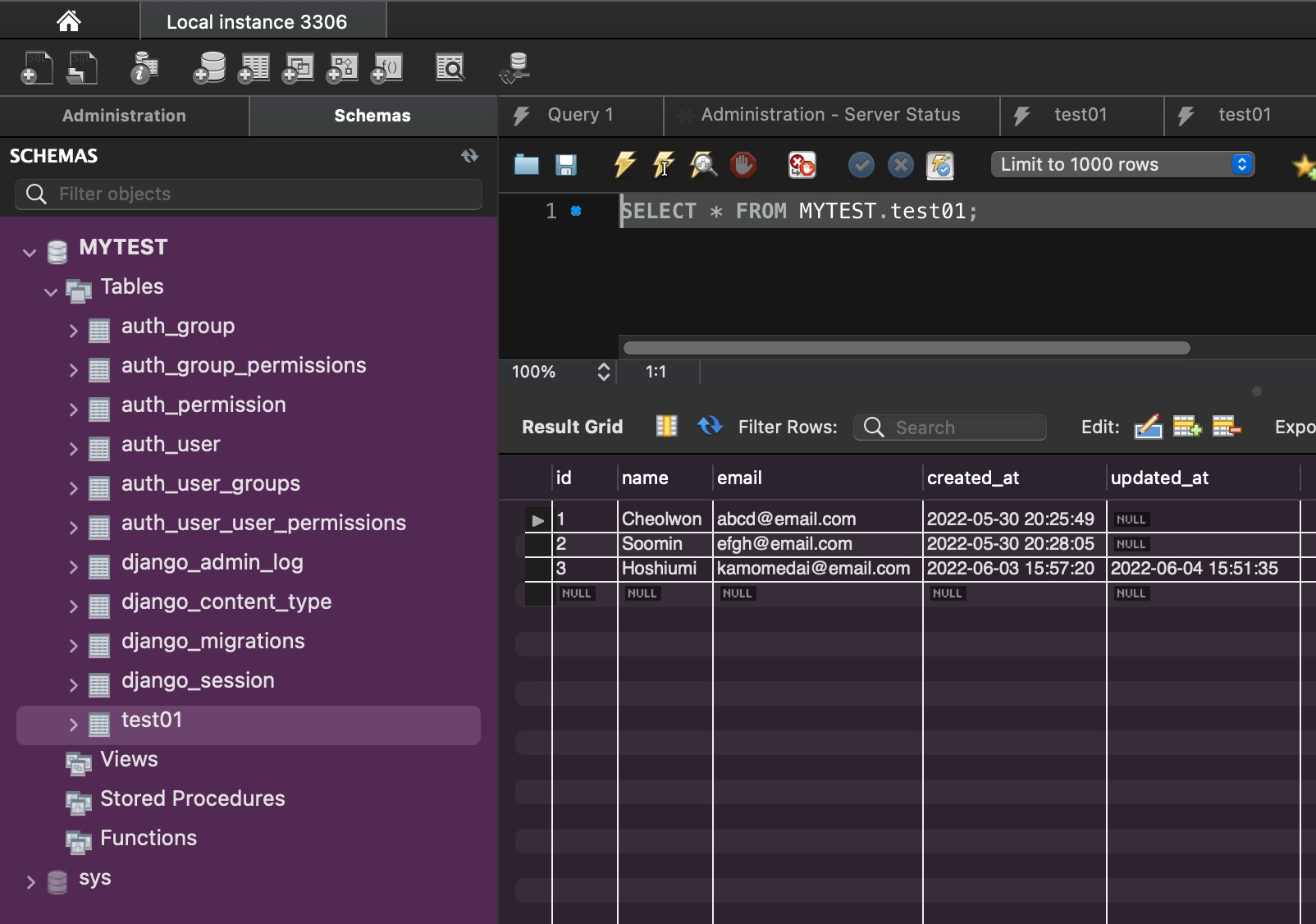
이렇게 변한 것을 볼 수 있습니다. hoshiumi의 첫문자가 대문자로 바뀌어 Hoshiumi가 된 것을 볼 수 있습니다.
7. 데이터 불러와서 확인
웹 브라우저에서 다음 주소로 API를 요청해 데이터가 잘 수정되었는지 확인해보겠습니다.
http://127.0.0.1:8000/test/test01datas/